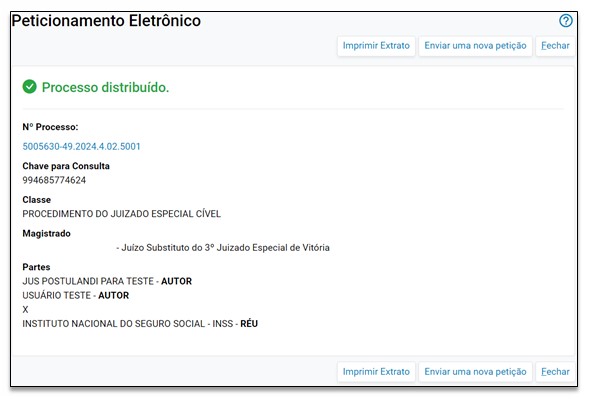JUS POSTULANDI – COMO ENTRAR COM UMA AÇÃO NO E-PROC
16/05/24 - 16:04
| ⚠ ATENÇÃO! ESSE PROCEDIMENTO FOI ELABORADO PARA UMA AÇÃO DO RAMO DO DIREITO PREVIDENCIÁRIO, MAS VOCÊ PODE ADAPTÁ-LO A OUTROS RAMOS DO DIREITO ESCOLHENDO OUTRO ASSUNTO PRINCIPAL DO PROCESSO |
ANTES DE ENTRAR NO SISTEMA E-PROC
|
UTILIZANDO O SISTEMA E-PROC – PETIÇÃO INICIAL
Entre no e-Proc da SJES https://eproc.jfes.jus.br/, em usuário digite o seu CPF (apenas os números), a sua senha e clique em “ENTRAR” (endereço da Seção Judiciária do Espírito Santo, para outra Seção verifique o referido link).
💡 Caso tenha esquecido a sua senha, utilize o botão “esqueci minha senha”. Após preencher os dados, será enviado um link de redefinição de senha para o seu e-mail.
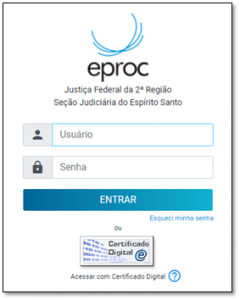
Após acessar o sistema, clique em “Petição Inicial”.
💡Se você estiver acessando do celular, talvez o menu mostrado abaixo não esteja aparecendo, então clique neste ícone: ![]()
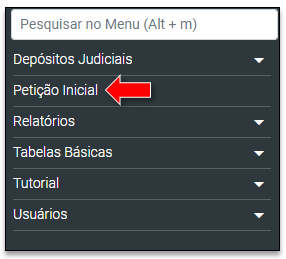
Na ETAPA 1 DE 5 DO PETICIONAMENTO ELETRÔNICO serão requisitadas as informações iniciais do processo, preencha a tela a seguir da seguinte forma:
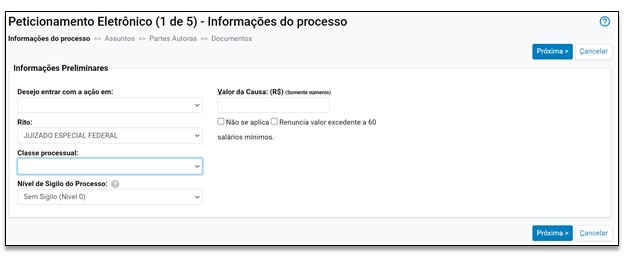
Primeiro escolha a localidade onde vai entrar com a Ação:
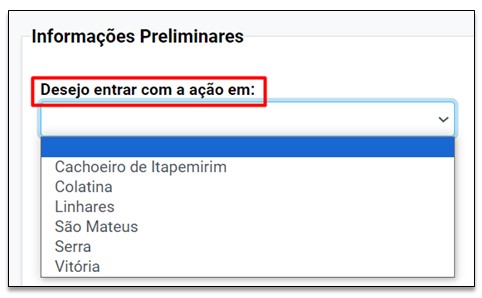
Depois selecione o Rito “Juizado Especial Federal”:
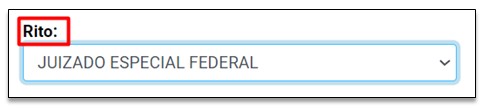
Em seguida, escolha a Classe processual desejada:
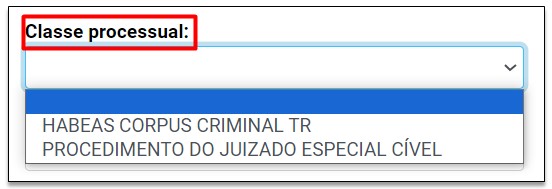
No caso do nível de Sigilo do Processo não precisa alterar:

Por fim, informe o valor da causa preenchendo conforme a sua petição inicial:
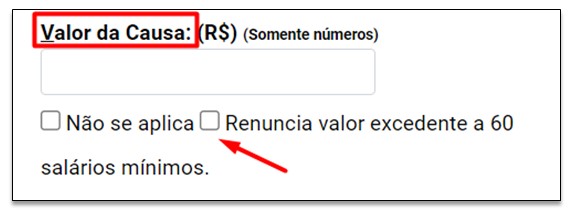
💡Observação: Selecione “Renuncia valor excedente a 60 salários mínimos” conforme sua Petição Inicial
Clique em “ Próxima >” para avançar para a Etapa 2.
A escolha do assunto correto na ETAPA 2 DE 5 DO PETICIONAMENTO ELETRÔNICO é muito importante para que o seu processo seja distribuído ao Juízo Federal com a competência certa. Então tenha bastante atenção ao escolher o assunto, principalmente o primeiro assunto, que será o principal da ação.
O sistema exibirá a tela para indicação do assunto do processo. É possível procurar o assunto pelo nome, pelo Código ou ainda por seu Glossário.
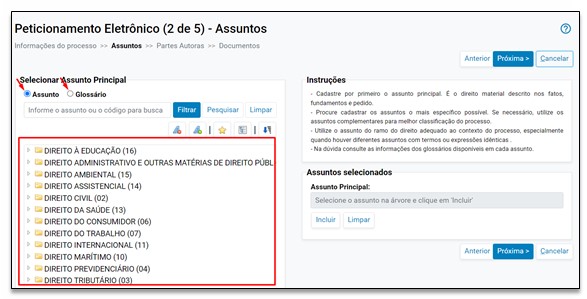
📁As pastas relacionadas as áreas do Direito possuem assuntos mais específicos, se for o caso, basta clicar na seta lateral para que os assuntos apareçam, como no exemplo abaixo:
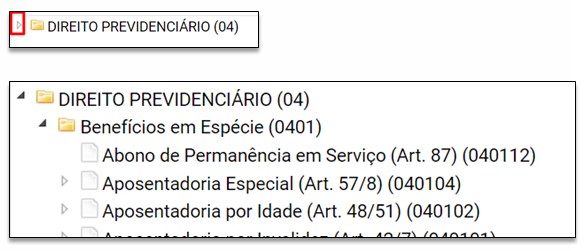
Os assuntos que puderem ser incluídos como “Principal” terão uma seta verde disponível. A imagem abaixo é um exemplo:

Para selecionar o Assunto desejado, passe o cursor sobre o assunto, e clique na seta verde, o assunto será incluído automaticamente OU clique no assunto e depois em “Incluir”, veja o EXEMPLO abaixo:
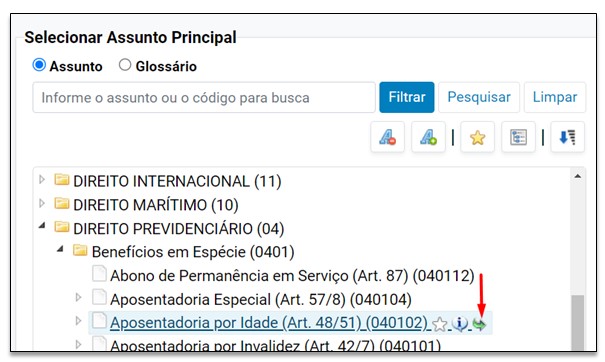
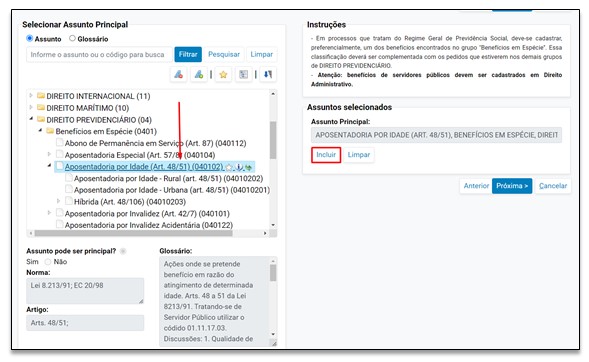
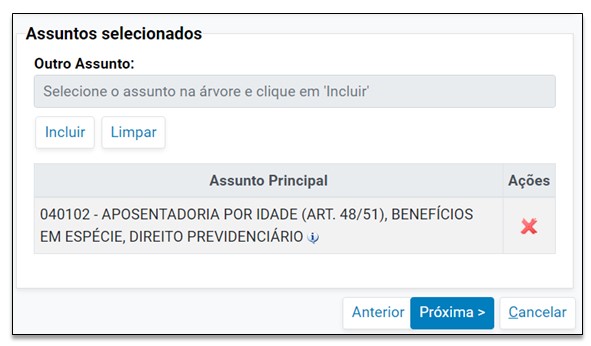
🔄Caso queira incluir outros assuntos complementares, basta repetir o processo.
Clique em “Próxima>” para avançar para a etapa 3.
Na ETAPA 3 DE 5 DO PETICIONAMENTO ELETRÔNICO será inserido os dados do autor do processo
Digite o seu CPF e clique em “consultar”. Não digite nenhum outro dado nos demais campos, pois isso irá prejudicar a consulta ao seu cadastro.
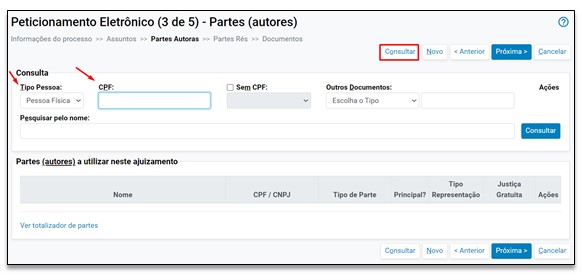
Se o autor for a mesma pessoa que se cadastrou como Jus Postulandi, o nome irá aparecer na linha abaixo. Você só precisará clicar em INCLUIR, conforme telas a seguir:
Depois, selecione no campo “justiça gratuita” se será requerida ou não requerida, conforme esteja informado na sua Petição Inicial. Não havendo outros autores basta clicar em “Próxima>”:
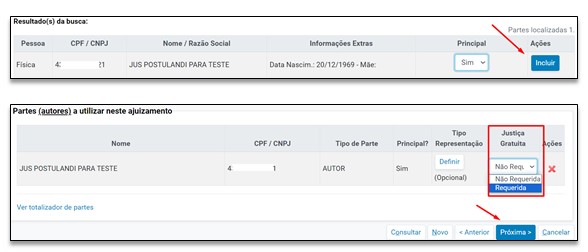
Mas se o autor for uma pessoa que não se cadastrou como jus postulandi ou havendo mais autores para esse processo, talvez você precise fazer o cadastro deles sistema.
Ao preencher o campo CPF e clicar em consultar o sistema exibirá a seguinte tela.
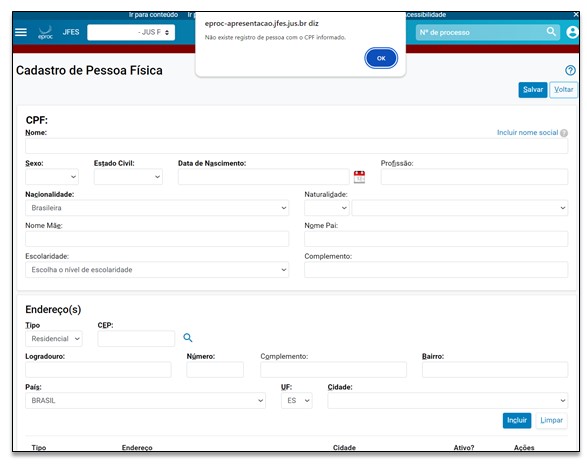
Assim, se o processo tiver mais de um autor, basta repetir o processo de inclusão antes de avançar para a Etapa 4.
💡 Importante observar que, conforme o art. 10 da Lei 10.259/2001, as partes poderão designar representantes para a causa. Caso o Jus postulandi atue como representante da parte autora no processo, além de realizar a inclusão já descrita acima, ele deverá incluir também o CPF do autor do processo e depois gerenciar o Tipo de Representação, conforme o passo a passo abaixo:
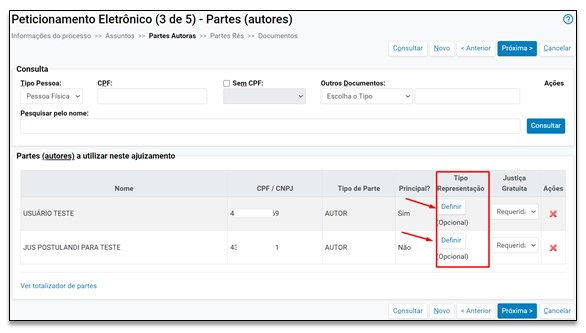
Ao clicar em “Tipo de Representação” para o Representado, o sistema exibirá a tela abaixo onde só haverá a opção “representado – art. 10, Lei 10.259/2001” e, para registrar, deve-se clicar em Salvar:

Após, o sistema retornará para a tela com as partes. Ao clicar em “Tipo de Representação” para o Representante (para o dono do login e senha) o sistema exibirá a tela abaixo, ao selecionar a representação, informe se atuará ou não como também parte no processo:
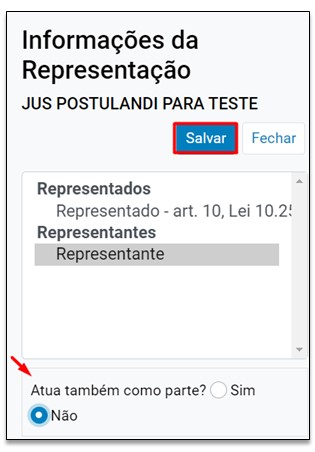
No caso do exemplo abaixo o Representante não atua como Parte Principal, mas isso depende da sua situação, ou seja, isso deve ser marcado conforme o seu caso. No exemplo demonstrado as partes ficarão conforme imagem abaixo:
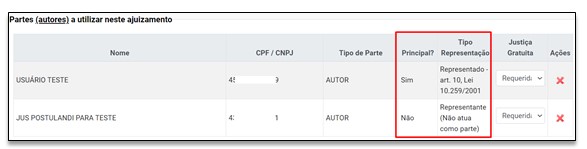
Dito isso, clique em “Próxima >” para avançar para etapa 4.
Na etapa ETAPA 4 DE 5 DO PETICIONAMENTO ELETRÔNICO você deverá inserir o réu do processo.
Obrigatoriamente será necessário incluir uma Entidade nesta Etapa, como por exemplo a União, o INSS, a Caixa Econômica, mesmo que seja incluída também pessoa física ou pessoa jurídica.
Selecione a Entidade e clique em Incluir. Caso exista outro réu, selecione o “Tipo de Pessoa”, se entidade repita a operação, se “Pessoa Física ou Jurídica, digite o CPF ou CNPJ e clique em consultar.
Em todo o caso, as partes só serão confirmadas como rés ao clicar em INCLUIR.
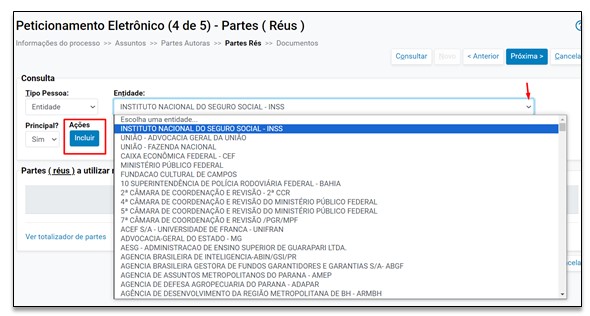
Clique em “Próxima >” para passar para Etapa 5.
Na ETAPA DE 5 DE 5 DO PETICIONAMENTO ELETRÔNICO ocorrerá a inclusão da documentação que irá embasar a sua Petição Inicial.
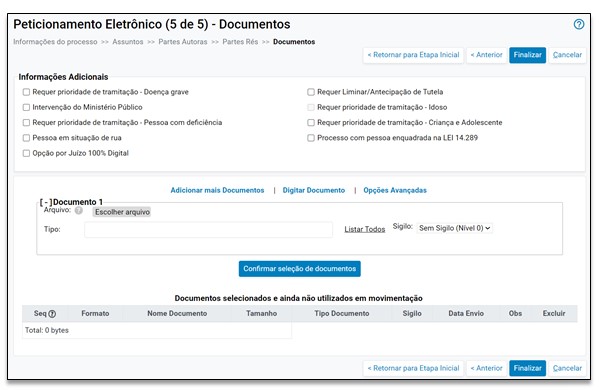
Em “Informações Adicionais”, selecione as prioridades legais aplicáveis e se foi requerida liminar/antecipação de tutela, conforme descrito na sua petição inicial:
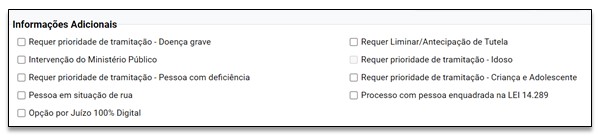
💡Observações Importantes: Caso seja necessário retornar para etapa (s) anterior (es), realize novamente a marcação, pois esse retorno retira a seleção dos campos. O campo “Requer prioridade de tramitação – Idoso” será selecionado automaticamente pelo sistema se a Parte se tratar de Pessoa Idosa.
Na parte inferior, em “Documento”, clique em “Escolher arquivos”, será aberta uma janela para busca do documento salvo no seu computador ou celular, escolha o tipo de documento (ao clicar em “Listar Todos” uma lista será aberta com os tipos de documentos disponíveis).
O primeiro documento precisa ser o tipo “Petição Inicial.
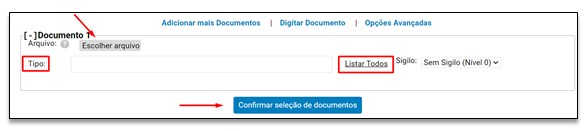
🔄Repita a seleção de documentos caso seja necessário incluir outros arquivos (por exemplo: comprovante de residência; identidade; CPF; extratos; planilhas, dentre outros que você entender necessários), sempre informando o “Tipo” de arquivo juntado.
💡Tente o máximo possível colocar o tipo adequado ao documento, porém, se não encontrar, utilize o tipo “outros” e escreva o que ele é em “observação”.
Poderão ser juntados os arquivos em formato PDF, JPEG, JPG e PNG de até 11MB. Escolha o arquivo e depois em “tipo” escreva “petição inicial”.
Em seguida, clique em “confirmar seleção de documentos”. Ao clicar o documento será anexado em “Documentos selecionados e ainda não utilizados em movimentação”, conforme tela abaixo:
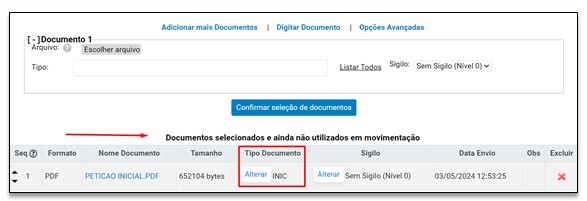
❌Caso tenha inserido um documento indevidamente, basta clicar em “Excluir Documento”:
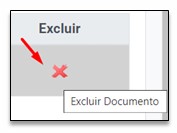
Depois de inserir todos os documentos, clique em “Finalizar”:
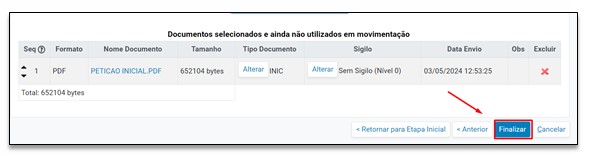
Uma nova tela aparecerá (conforme o exemplo abaixo), confira os dados e documentos anexados e clique em “confirmar ajuizamento”:
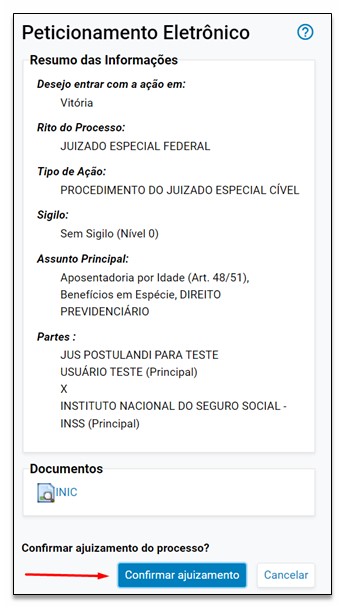
O sistema irá distribuir o processo e gerará um comprovante de distribuição conforme tela abaixo, neste comprovante terão as informações como número do processo e Juízo que irá julgá-lo. Salve ou imprima seu protocolo.